Ինչպե՞ս կանխել Outlook- ում էլ.փոստ ստեղծելու ժամանակ կցորդներ ուղարկել CC և BCC ստացողներին:
Ինչպես մենք բոլորս գիտեինք, «Դեպի», «CC» կամ «BCC» դաշտերի բոլոր ստացողները կցորդները կստանան հավելվածներով նամակներ ուղարկելիս: Այնուամենայնիվ, որոշ օգտվողներ ցանկանում են կցորդները ուղարկել միայն «Դեպի» ստացողներին, իսկ «CC» և «BCC» ստացողները պարզապես ստանում են հաղորդագրությունը ՝ առանց հավելվածների: Ինչպե՞ս կարող եք լուծել այս աշխատանքը Outlook- ում:
Կանխել կցորդներ ուղարկել CC և BCC ստացողներին VBA կոդով էլ-նամակ կազմելիս
Կանխել կցորդներ ուղարկել CC և BCC ստացողներին VBA կոդով էլ-նամակ կազմելիս
Իրականում, Outlook- ը այս առաջադրանքով զբաղվելու տարբերակ չի առաջարկում, բայց հետևյալ VBA կոդը կարող է ձեզ լավություն բերել, խնդրում ենք արեք հետևյալ կերպ.
1, Պահեք պահեք ALT + F11 բացել ստեղները Microsoft Visual Basic հավելվածների համար պատուհան.
2, Մեջ Microsoft Visual Basic հավելվածների համար պատուհանը, կրկնակի սեղմեք ԱյսOutlookSession- ը - ից Project1 (VbaProject.OTM) ռեժիմը բացելու պատուհանը, այնուհետև պատճենեք և կպցրեք հետևյալ կոդը դատարկ մոդուլի մեջ:
VBA կոդ. Կանխել կցորդներ ուղարկել CC և BCC հասցեատերերին.
Private Sub Application_ItemSend(ByVal Item As Object, Cancel As Boolean)
Dim xMailItem As Outlook.MailItem
Dim xNewMail As Outlook.MailItem
If Item.Class <> olMail Then Exit Sub
Set xMailItem = Item
Set xNewMail = Outlook.Application.CreateItem(olMailItem)
With xNewMail
.CC = xMailItem.CC
.BCC = xMailItem.BCC
.Subject = xMailItem.Subject
.HTMLBody = xMailItem.HTMLBody
.Send
End With
xMailItem.CC = ""
xMailItem.BCC = ""
End Sub
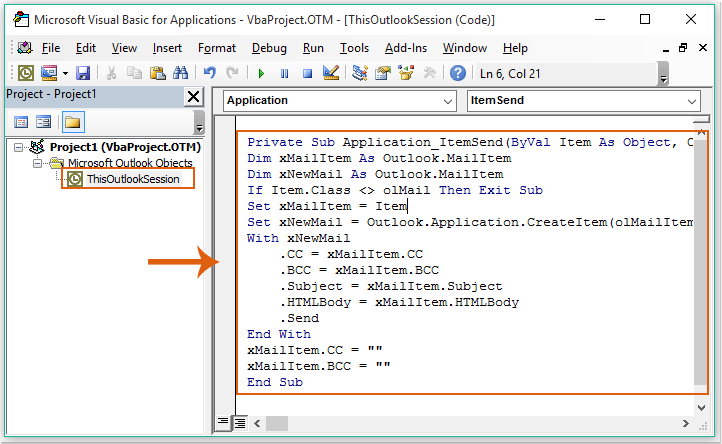
3. Այնուհետև պահպանեք և փակեք ծածկագրի պատուհանը:
4. Այսուհետ կցորդներով նամակ ուղարկելիս միայն Դեպի դաշտում գտնվող հասցեատերերը կարող են ստանալ կցորդները, իսկ CC և BCC հասցեատերերը կարող են ստանալ հաղորդագրությունը միայն առանց հավելվածների:
Գրասենյակի արտադրողականության լավագույն գործիքները
Outlook- ի համար նախատեսված գործիքներ - Ավելի քան 100 հզոր գործառույթ՝ ձեր Outlook-ը լիցքավորելու համար
🤖 AI Փոստի օգնական: Ակնթարթային պրոֆեսիոնալ նամակներ AI մոգությամբ. մեկ սեղմումով հանճարեղ պատասխաններ, կատարյալ հնչերանգներ, բազմալեզու վարպետություն: Փոխակերպեք էլ. փոստը առանց ջանքերի: ...
📧 Email ավտոմատացում: Գրասենյակից դուրս (հասանելի է POP-ի և IMAP-ի համար) / Ժամանակացույց ուղարկել նամակներ / Ավտոմատ CC/BCC էլփոստ ուղարկելիս կանոններով / Ավտոմատ փոխանցում (Ընդլայնված կանոններ) / Ավտոմատ ավելացնել ողջույնները / Ավտոմատ կերպով բաժանել բազմասերիստացող նամակները առանձին հաղորդագրությունների ...
📨 էլեկտրոնային կառավարման: Հեշտությամբ հիշեք նամակները / Արգելափակել խարդախության նամակները ըստ առարկաների և այլոց / Deleteնջել կրկնօրինակ նամակները / Ընդլայնված որոնում / Համախմբել Թղթապանակները ...
📁 Հավելվածներ Pro: Խմբաքանակի պահպանում / Խմբաքանակի անջատում / Խմբաքանակային կոմպրես / Auto Save- ը / Ավտոմատ անջատում / Ավտոմատ սեղմում ...
🌟 Ինտերֆեյս Magic: 😊Ավելի գեղեցիկ և զով էմոջիներ / Բարձրացրեք ձեր Outlook-ի արտադրողականությունը ներդիրներով դիտումների միջոցով / Նվազագույնի հասցնել Outlook-ը փակելու փոխարեն ...
???? Մեկ սեղմումով Հրաշքներ: Պատասխանել բոլորին մուտքային հավելվածներով / Հակաֆիշինգի էլ. նամակներ / 🕘Ցուցադրել ուղարկողի ժամային գոտին ...
👩🏼🤝👩🏻 Կոնտակտներ և օրացույց: Խմբաքանակի ավելացրեք կոնտակտներ ընտրված էլ / Կոնտակտային խումբը բաժանեք առանձին խմբերի / Հեռացնել ծննդյան հիշեցումները ...
Over 100 Նկարագրություն Սպասեք ձեր հետազոտությանը: Սեղմեք այստեղ՝ ավելին բացահայտելու համար:

